Недавно у меня был клиент, который не смог подключиться к своей беспроводной сети с помощью встроенной беспроводной карты на своем ноутбуке. В принципе, связь пропала за один день и он решил купить беспроводной USB-модем для того, чтобы продолжать работать, пока он не может решить проблему.
Однако, встроенный беспроводной адаптер может не обнаруживать беспроводные сети и просто отображать сообщение об ошибке ниже:
Windows не удается настроить беспроводное подключение. Если у вас включена другая программа для управления беспроводной связи, используйте ее.
Если вы хотите открыть окно, чтобы настроить беспроводное соединение, нажмите кнопку “изменить дополнительные параметры” выберите вкладку беспроводные сети и установите флажок “использовать окно для настройки беспроводной сети”.
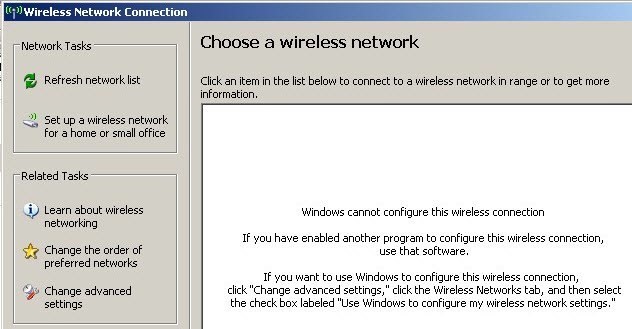
Пользователь попытался обновить драйвер для встроенного беспроводного адаптера, но это не сработало. И тогда он позвонил мне. После взглянув на проблему и попробовав новые решения, мы исправили ошибку.
Я буду идти вперед и перечислю различные решения, возможно та, что сработала для меня, может не работать для вас.
Способ 1 – Удаление Сторонних Беспроводных Диспетчеров
На некоторых машинах, как компьютеры Dell, есть стороннее программное обеспечение, установленное компанией Dell, которое управляет беспроводной связью. Точно так же, если у вас установлена беспроводная карта IntelPro, он может быть проконтролирован предоставленным программным обеспечением Intel.
В этом случае, идите вперед и удалите программное обеспечение для управления беспроводным соединением. Обратите внимание, что Вы не должны удалить драйвер, только программу. В приведенном выше случае, пользователем был установлен беспроводной USB-модем, так что программа должна быть удалена в первую очередь.
Перезагрузите компьютер и посмотрите, если Windows начнет обнаружение беспроводных сетей. Если нет, продолжайте читать!
Способ 2 – Запустите Службу Автоматической Настройки Беспроводной Связи
Если вы получаете сообщение об открытии служба настройки беспроводной связи, он может быть отключен сторонней программой на вашем компьютере.
Вы можете запустить его через Пуск, Панель управления, администрирование, и нажмите на услуги. Прокрутите вниз, пока вы не найдете Беспроводная Настройка.
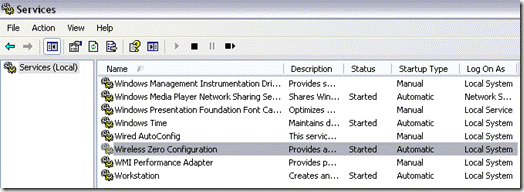
Убедитесь, что состояние это запущено. Если нет, щелкните правой кнопкой мыши на службу и выбрать запуск. После того, как служба запущена, проверьте, чтобы увидеть, если окно теперь обнаружение беспроводных сетей.
Способ 3 – Позволяет Windows Управление Беспроводными Настройками
Если Windows не запускается автоматически управляющим беспроводным подключением, может потребоваться запустить вручную. Вы можете сделать это, щелкнув правой кнопкой мыши на значок беспроводной сети на панели задач и выбираем Просмотр доступных беспроводных сетей.
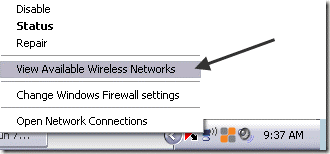
Далее нажимаем на изменить дополнительные параметры в меню слева:
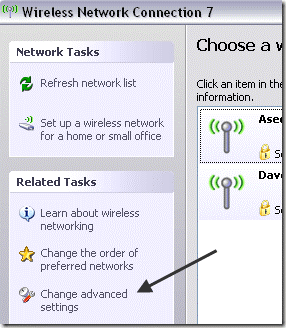
Затем нажмите на вкладку беспроводные сети в свойства диалогового окна. Здесь вы должны проверить использовать Windows для настройки беспроводной сети в окне настройки.
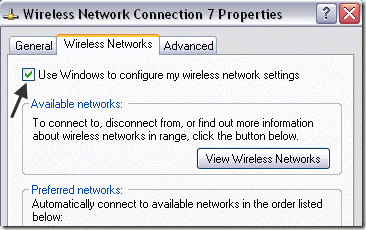
Идите вперед и попытайтесь увидеть, если Windows теперь может обнаруживать беспроводные сети. Надеюсь, это поможет исправить вашу проблему. Если вы все еще не можете подключиться, используя вашу встроенную беспроводную карту, оставьте комментарий здесь с указанием реквизитов и мы постараемся вам помочь. Наслаждайтесь!
|